怎么给手机wps图片进行图片编辑 手机WPS Office怎么编辑图片
日期: 来源:龙城安卓网
如今随着手机WPS Office的普及,越来越多的人将其作为手机办公软件的首选,其不仅可以方便地浏览和编辑文档,还具备了图片编辑功能,帮助用户轻松处理图片。 而对于许多人来说,手机WPS Office的图片编辑功能却仍然显得陌生。那么在使用手机WPS Office时,怎么给图片进行编辑呢?今天我们来一起探讨一下这个话题。
手机WPS Office怎么编辑图片
具体方法:
1.首先打开手机WPS Office,在首页界面。点击“+”。
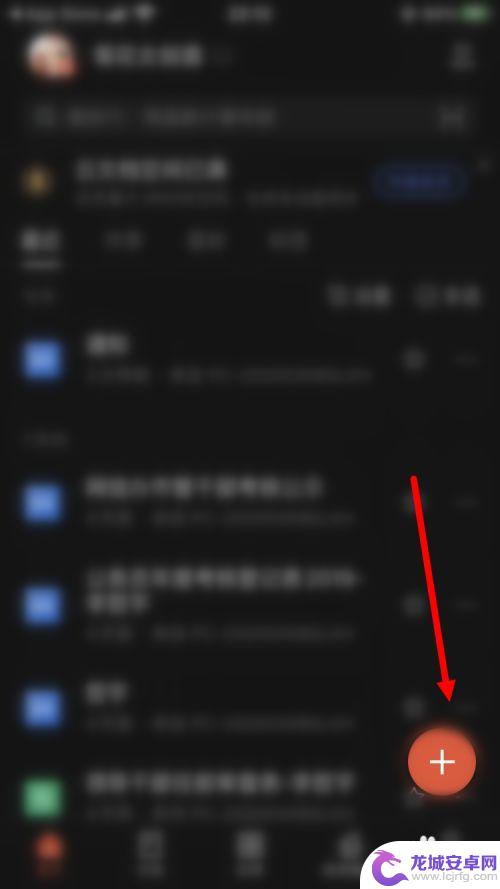
2.点击“文字”。
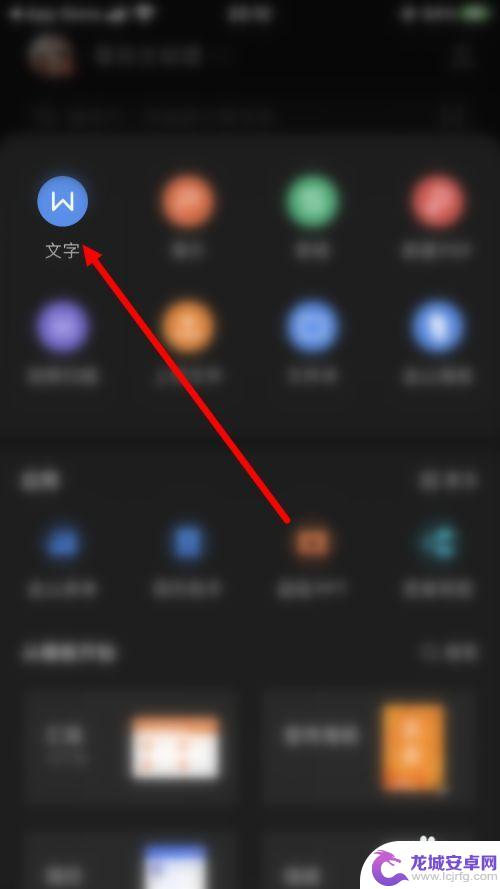
3.点击“新建空白”。
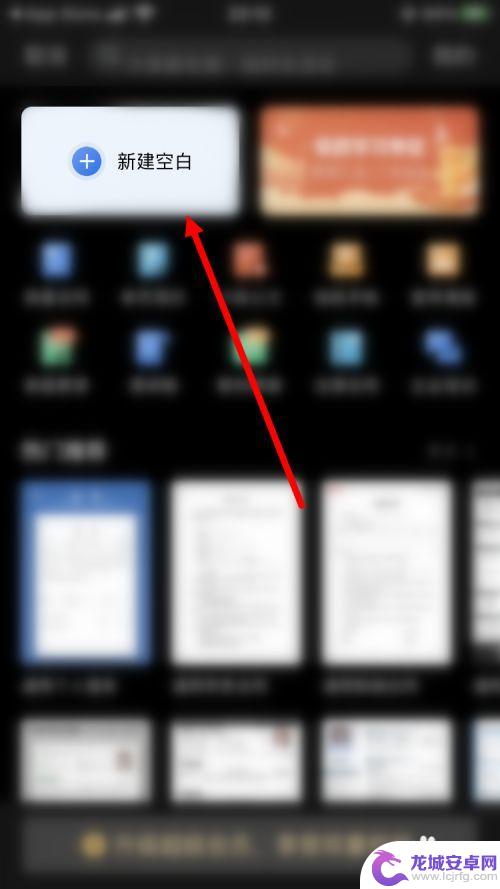
4.进入空白文档后,点击“图片”图标。
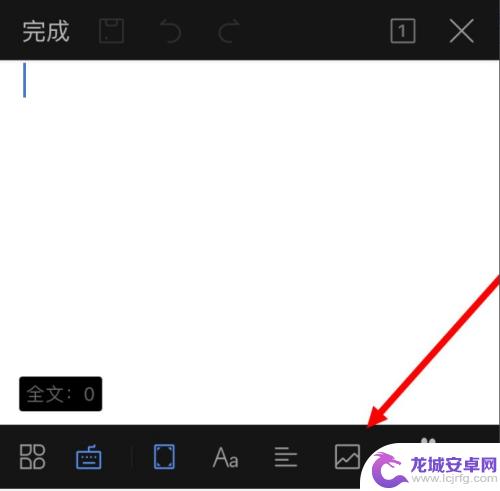
5.点击“系统相册”。
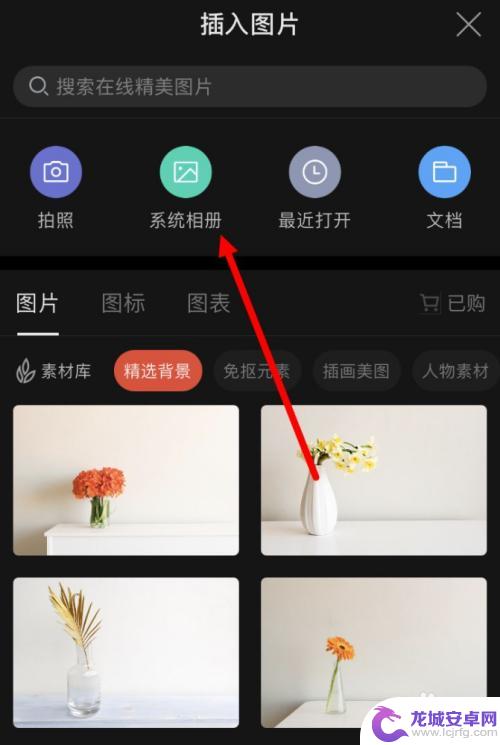
6.插入图片后,点击“图片编辑”。
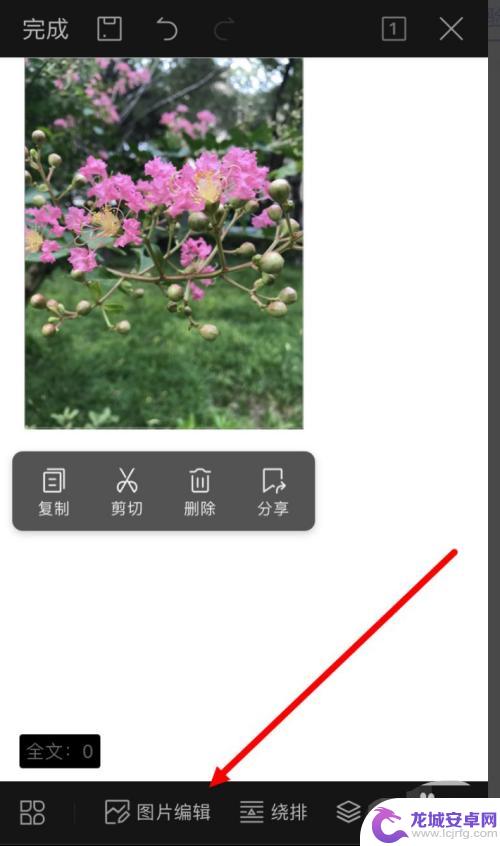
7.接下来就可以按照需求对图片进行编辑。

8.最后,点击“保存”即可。
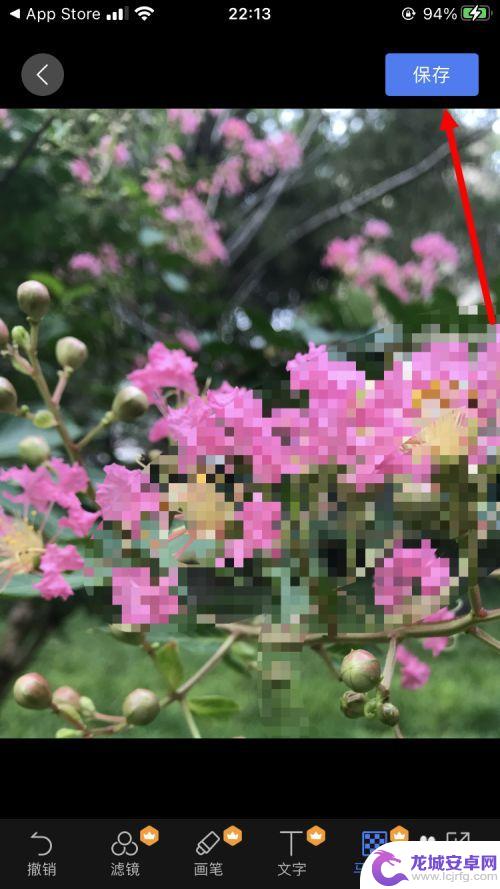
以上就是如何对手机wps中的图片进行编辑的全部内容,如果您遇到了这种情况,可以根据本文提供的操作进行解决,非常简单快捷,一步到位。
相关教程
-
手机wps编辑文档怎么添加照片 手机WPS Office文档图片插入和调整技巧
-
手机怎么把图片加到图片上 手机图片编辑如何嵌入另一张图片
-
手机wps怎么上传图片到文件夹 手机版wps office如何上传照片
-
怎么设置手机箭头 iPhone图片编辑应用如何添加箭头
-
usb中图片手机如何编辑 华为手机如何使用自带编辑工具编辑图片
-
手机美图秀秀修改图片文字一模一样字体 美图秀秀怎么让字体p保持一致
-
如何用语音唤醒苹果6手机 苹果手机语音唤醒功能怎么开启
-
苹果x手机怎么关掉 苹果手机关机关不掉解决方法
-
如何查看苹果手机详细信息 苹果手机如何查看详细设备信息
-
手机怎么把图片保存到u盘 手机照片传到U盘教程












